Ajout de l’imprimante sans fil – Dymo LabelManager Wireless PnP Quick Start Guide User Manual
Page 27
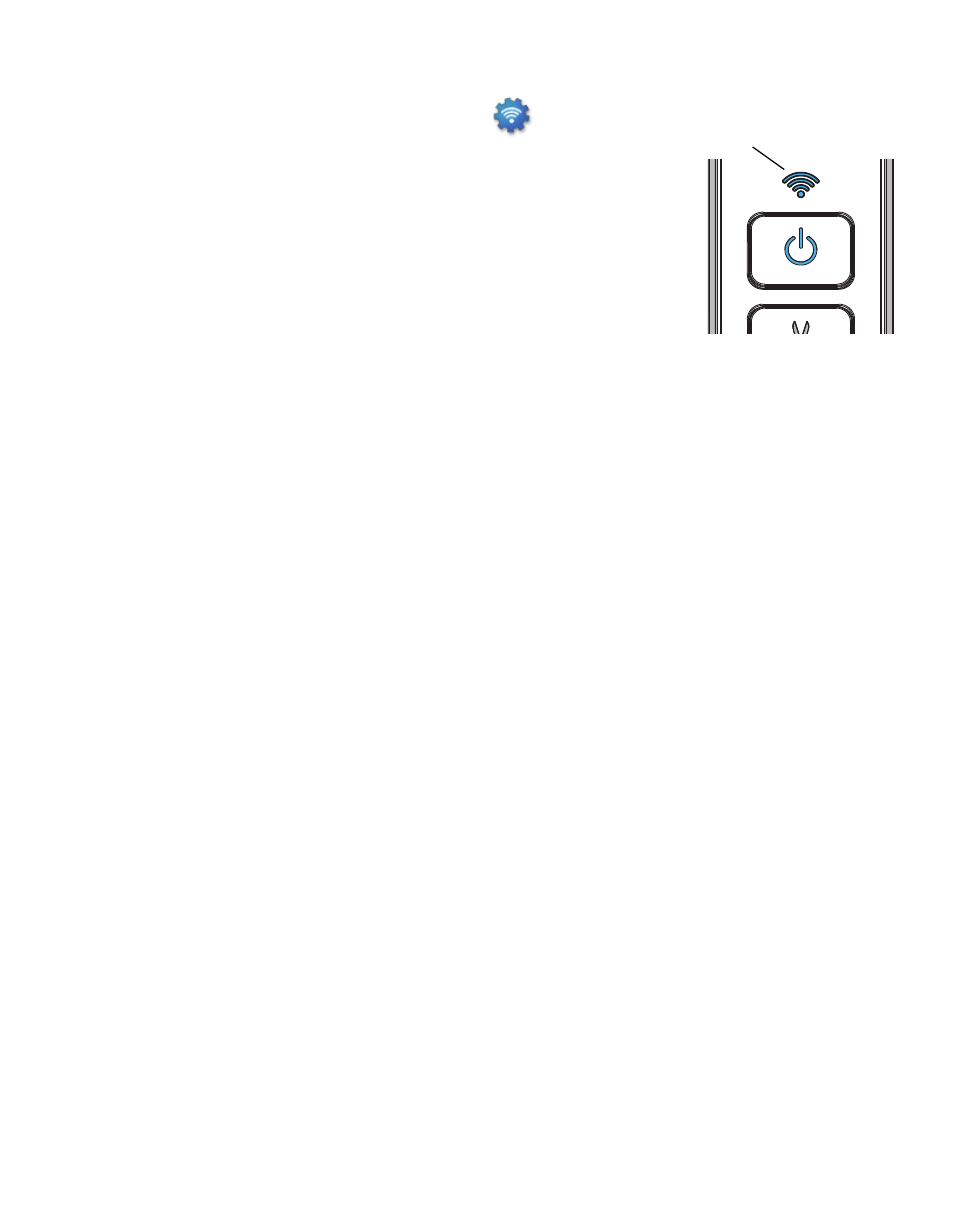
23
Pour configurer l’imprimante sur votre réseau sans fil
1
Depuis le logiciel intégré, cliquez sur
.
L’outil de configuration sans fil démarre.
2
Suivez la procédure décrite dans l’outil de configuration
sans fil.
Le voyant d’état sans fil situé sur le dessus de
l’étiqueteuse brille en bleu continu quand l’étiqueteuse
est connectée correctement à un réseau sans fil. Voir la
Figure 8.
3
Une fois que vous avez configuré l’étiqueteuse comme
une imprimante sans fil, débranchez le câble USB de votre ordinateur.
4
Placez l’imprimante dans un lieu facile d’accès.
5
Connectez le câble USB dans l’adaptateur mural puis branchez l’adaptateur
mural dans une prise secteur.
6
Si nécessaire, appuyez sur le bouton d’alimentation pour allumer l’imprimante.
Ajout de l’imprimante sans fil
Pour imprimer des étiquettes sur l’imprimante réseau, vous devez télécharger et
installer DYMO Label™ v.8.5 ou une version ultérieure à partir du site Web de
DYMO, puis ajouter l’imprimante à votre ordinateur.
Pour ajouter l’imprimante sans fil à un ordinateur Windows
1
Téléchargez DYMO Label™ v.8.5, ou une version ultérieure, que vous
trouverez dans la section Assistance technique du sur www.dymo.com.
2
Fermez toutes les applications Microsoft Office ouvertes.
3
Double-cliquez sur l’icône du programme d’installation.
L’écran d’installation apparaît au bout de quelques secondes.
4
Cliquez sur Installer et suivez les instructions du programme d’installation.
Une fois le logiciel installé, le système vous invite à connecter votre imprimante.
5
Sans connecter votre imprimante, cliquez sur Terminer, puis démarrez le
logiciel.
Figure 8
Voyant d’état
sans fil
